Prozkoumání DVD-R, +R a dalších typů DVD s jejich aplikacemi
Než si koupíte prázdné nebo plné DVD, bude nejlepší znát typy, které můžete získat. Stejně jako jiné věci, i DVD mají různé variace, jako např DVD-R, +R a další. A jako jednotlivec, který se chce naučit, jaké druhy DVD používat, se musíte také naučit silné a slabé stránky každého typu, abyste si mohli moudře vybrat podle svých potřeb. Proto nyní pojďme na věc a začněme průzkum přečtením obsahu níže.
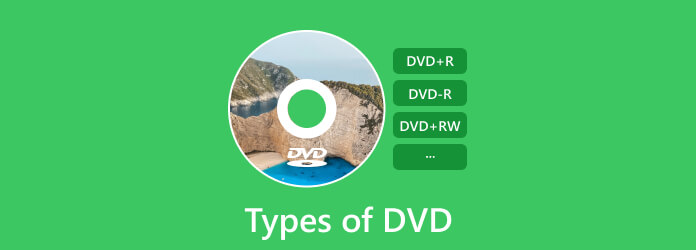
Část 1. Představení různých typů DVD
Konkrétně se jedná o různé typy DVD disků, o kterých se více dozvíte ze seznamu níže.
1. DVD-ROM (paměť pouze pro čtení)
DVD-ROM je typ disku DVD, který můžete pouze číst, jak napovídá jeho název. To znamená, že pokud máte tento druh DVD, nemůžete je vymazat a upravit tak, že na ně něco napíšete.
2. DVD-R a DVD+R (zapisovatelné)
Tyto typy DVD jsou typy, které jsou zapisovatelné a zapisovatelné. Tyto druhy DVD jsou však disky na jedno použití. Díky tomu je lze zapisovat a přepisovat pouze jednou. Chcete-li se dozvědět více podrobností o těchto discích, můžete se v následujícím článku podívat na jejich rozdíly.
Další čtení:
Srovnání mezi DVD + R a DVD -R
3. DVD-RW, DVD+RW (přepisovatelné)
Tyto typy DVD lze zapisovat a nahrávat vícekrát. Jde jen o to, že DVD+R nabízí lepší a rychlejší rychlost zápisu než -R. Obojí však lze číst téměř na všech DVD mechanikách a přehrávačích.
4. DVD-RAM (paměť s náhodným přístupem)
Tento typ je také přepisovatelný současně. Umožňuje však zaznamenávat pouze malá data a má užší kompatibilitu na přehrávačích DVD ve srovnání s jinými druhy disků DVD. Přesto je mezi ostatními nejodolnější.

Část 2. Porovnání typů DVD
| DVD | Writable | Přepisovatelné | Jednovrstvá kapacita | Dvouvrstvá kapacita | Kompatibilita |
|---|---|---|---|---|---|
| DVD-ROM | Ne | Ne | 4.7GB | 8.5GB | Široký |
| DVD-R | Ano | Ne | 4.7GB | 8.5GB | Široký |
| DVD-R | Ano | Ne | 4.7GB | 8.5GB | Široký |
| DVD-RW | Ano | Ano | 4.7GB | 8.5GB | Široký |
| DVD + RW | Ano | Ano | 4.7GB | 8.5GB | Široký |
| DVD-RAM | Ano | Ano | 4.7GB | 9.4GB | Omezený |
Část 3. Jak přehrávat různé typy DVD
Vzhledem k tomu, že ne všechna DVD jsou kompatibilní se všemi přehrávači, pak je zde pozoruhodný přehrávač, který dokáže vyhovět všem Tipard Blu-ray přehrávač. Tento přehrávač se nespecializuje pouze na přehrávání Blu-ray, ale také na přehrávání všech typů DVD. S přehrávačem Tipard Blu-ray můžete přímo a bez problémů snadno načítat a přehrávat DVD z vaší diskové jednotky. Protože tento přehrávač rozpoznává váš obsah DVD, umožňuje vám také snadno procházet jeho nabídkami, ovládat přehrávání a vybírat požadované kapitoly nebo tituly. Navíc vám zajistí bezproblémový zážitek ze sledování v pohodlí vašeho domova. Kromě fyzických disků DVD podporuje tento úžasný přehrávač také obrazové soubory DVD ISO a složky DVD. Jak již bylo řečeno, můžete si také vychutnat sledování svých virtuálních disků DVD a záložních souborů DVD, aniž byste potřebovali optický disk. V důsledku toho si dáme tento návod, jak jej používat se všemi typy DVD.
Krok 1Nainstalujte přehrávač do počítače a vložte jakékoli DVD, které máte v diskové jednotce. Poté klepněte na Otevřete disk tlačítko pro čtení vašeho DVD.
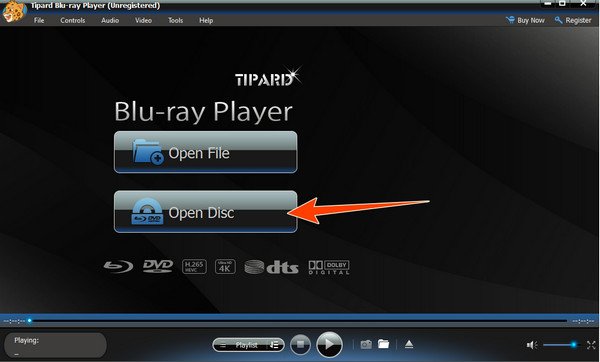
Krok 2Jakmile otevřete DVD, automaticky se přehraje na obrazovce. Nyní máte svobodu procházet danými nabídkami v rozhraní.
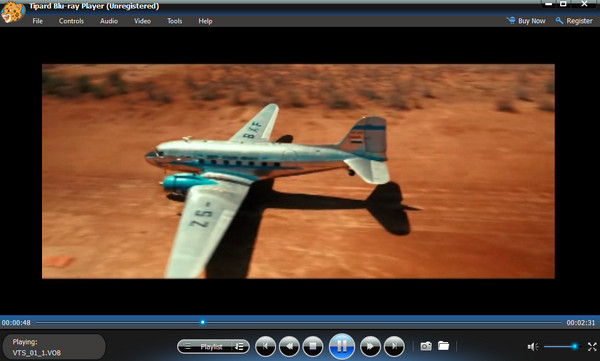
Část 4. Jak vytvořit různé typy DVD
Tentokrát toho využijeme Tipard DVD Creator k vytváření různých typů disků DVD, protože jeho hlavní funkcí je pomoci vám vytvořit různé typy disků DVD z vašich video souborů. Podporuje mnoho druhů video formátů, jako je AVI, MP4, MTS, MOV, FLV, MKV a další, a poté si pomocí nich vytvořte své domácí DVD. Na druhou stranu můžete pro toto vytvoření použít požadovaný typ DVD, jako je DVD-+R, DVD-+RW a DVD-RAM. Jeho uživatelsky přívětivé rozhraní a výkonné funkce vám umožní přizpůsobit a nastavit vaše DVD výtvory pomocí vypalování podle vašich preferencí. Jednou z předností tohoto nástroje je jeho všestrannost ke správě stejných funkcí na discích Blu-ray, takže je tou nejlepší volbou pro uložení na vašem PC. A tak podle jednoduchých kroků níže můžete snadno uspět ve svém úkolu vytvořit různé typy DVD.
Krok 1Připravte si DVD tak, že je umístíte na diskovou jednotku. Poté, jakmile spustíte tento DVD Creator, vyberte Disk DVD možnost, klepněte na Přidat mediální soubory a nahrajte videa.
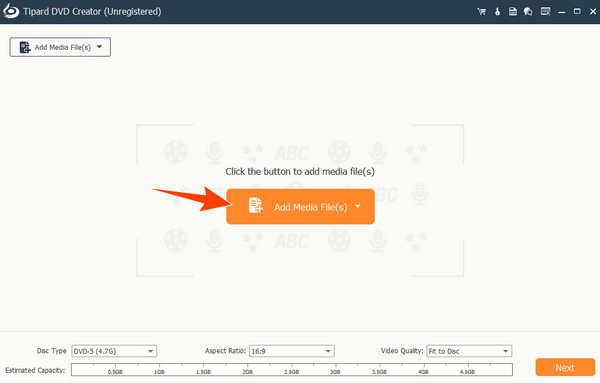
Krok 2Po načtení videí získáte přístup k nástrojům pro úpravy kliknutím na Elektrické nářadí tlačítko v pravém horním rohu rozhraní. Následně vyberte požadovaný Typ disku, pak stiskněte další .
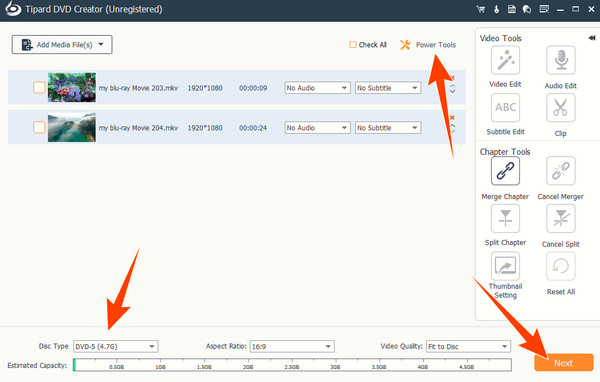
Krok 3V dalším okně přepněte zvolené přizpůsobení na použití a poté stiskněte Hořet pro spuštění procesu.
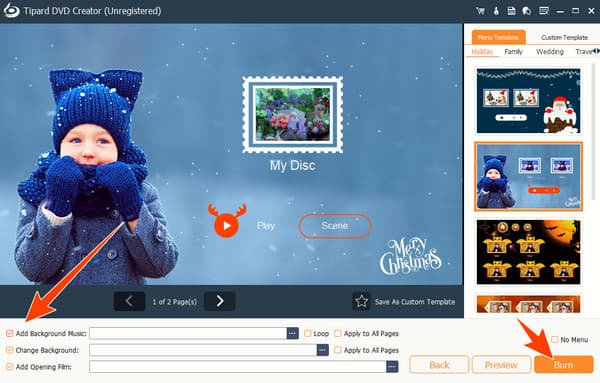
Část 5. Jak ripovat různé typy DVD
A samozřejmě, když umíte pálit, musíte umět i trhat. Z tohoto důvodu vám představujeme jeden z nejlepších DVD ripperů, který existuje Tipard DVD Ripper. Další od Tipardu vám nabízí vynikající, ale snadný a rychlý postup trhání. Nemusíte se také starat o DVD, které máte po ruce, protože s tímto DVD ripperem můžete ripovat všechny typy. Kromě toho vám umožňuje převádět vaše filmy na DVD do stovek digitálních video formátů a zařízení, která podporuje, jako jsou MKV, MOV, MP4, AVI, XviD, OGV a mnoho dalších. Nyní si přečtěte níže, abyste získali rychlé pokyny pro kopírování jakýchkoli disků DVD, jako je DVD+RW a další.
Krok 1Vložte disk DVD, který chcete ripovat, do optické jednotky počítače a po instalaci otevřete ripper. Klikněte na Vložte disk DVD nebo Plus tlačítko pro vložení disku.
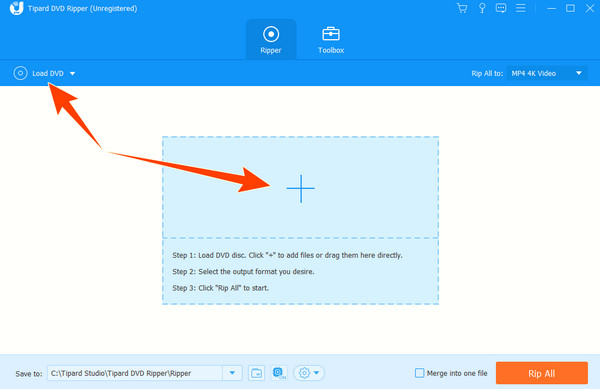
Krok 2Přejděte na výběr výstupního formátu kliknutím na Šipka Tlačítko na Rip All To sekce.
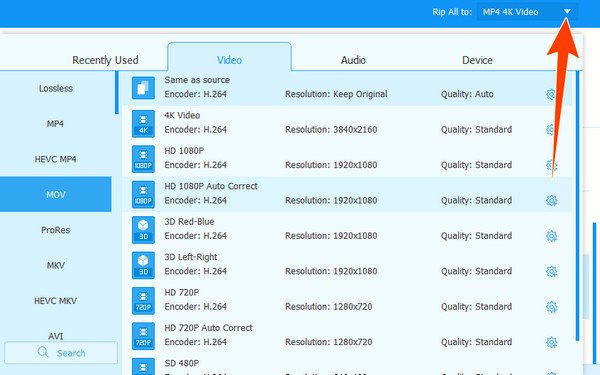
Krok 3Poté dokončete postup stisknutím tlačítka Vytrhnout vše .
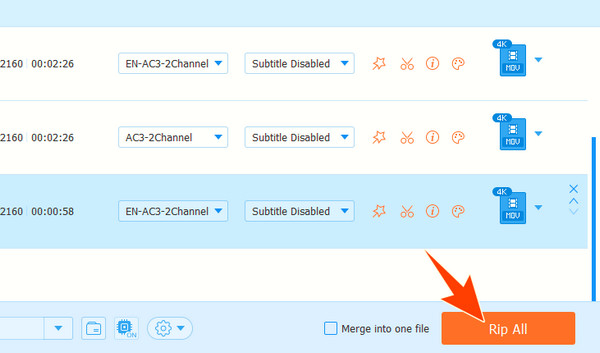
Poznámka:Kromě toho, že je kompatibilní s různými typy DVD disků, tento ripper od Tipard také podporuje více profilů navržených pro různé platformy a zařízení. Například, pokud máte Plex TV, můžete tento nástroj použít rip DVD do Plex a sledujte film přes mediální server Plex na jakémkoli zařízení.
Část 6. Často kladené otázky týkající se různých disků DVD
Je pro filmy lepší DVD-R nebo +R?
DVD -R a +R mají stejné použití. Disk DVD+R má však menší riziko chyb, zatímco disk DVD-R je kompatibilní se starými přehrávači. Pokud tedy hledáte kompatibilitu, pak je lepší DVD-R.
Jaký formát má většina DVD?
Standardní formát používaný na DVD je formát MPEG-2.
Jaký formát DVD se používá v USA?
USA patří pod kód Region 1 a tamní DVD používají formát NTSC.
Proč investovat do čističky vzduchu?
Tady to máte, úvod, srovnání a způsoby, jak zacházet s různými typy DVD. Tento článek vás naplní informacemi, které potřebujete o discích DVD, a také nejlepšími nástroji pro jejich správu podle vašich potřebných úkolů. Celkově jsou obleky Tipard skvělé k prozkoumání, protože přicházejí s různými funkcemi.







